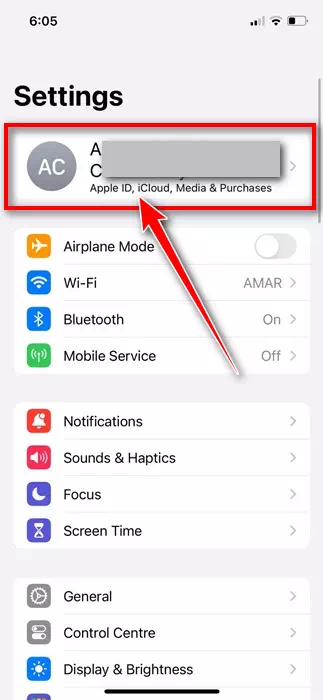على ايفون، لديك ميزة تسمى Find My والتي توفر ميزات تتبع الهاتف من خلال حساب iCloud الخاص بك. تعد ميزة Find My iPhone مفيدة للغاية لأنها تساعدك على تحديد موقع جهاز iPhone المفقود أو المسروق.
إذا تم تمكين إعدادات “Find My” على جهاز iPhone الخاص بك، فيمكنك الحصول على الموقع الدقيق لجهاز iPhone الخاص بك من خلال iCloud. كما يمكن لهذه الميزة تشغيل صوت لتحديد موقع أجهزة iOS المفقودة.
على الرغم من أن هذه الميزة مفيدة جدًا، إلا أنها ليست للجميع. يرغب العديد من مستخدمي iPhone في إيقاف تشغيل ميزة Find My iPhone بالكامل لأسباب مختلفة. أحد السيناريوهات الشائعة التي يقوم فيها المستخدم بإيقاف تشغيل الميزة هو أثناء بيع جهاز iPhone أو التداول فيه.
كما أن العديد من المستخدمين لا يريدون المخاطرة بتتبعهم ويفضلون إيقاف تشغيل الميزة بالكامل. لذلك، إذا لم تكن من محبي ميزة Find My iPhone، فيمكنك تعطيل الميزة من تطبيق الإعدادات لديك.
محتويات المقال
كيفية إيقاف تشغيل ميزة العثور على ايفون الخاص بي
تناقش هذه المقالة كيفية إيقاف تشغيل Find My iPhone وميزات تتبع الموقع الأخرى. هيا بنا نبدأ.
- لإيقاف تشغيل تطبيق Finy My، افتح تطبيق الإعدادات “Settings” على جهاز iPhone الخاص بك.
- عند فتح تطبيق الإعدادات، اضغط على Apple ID الخاص بك في الجزء العلوي من الشاشة.
- على شاشة معرف Apple، اضغط على “Find My“.
- في شاشة Find My، اضغط على “Find My iPhone“.
- في شاشة Find My iPhone، قم بإيقاف تشغيل زر التبديل بجوار “Find my iPhone“.
- الآن، سيُطلب منك إدخال كلمة مرور معرف Apple الخاص بك “Apple ID Password“. أدخل كلمة المرور واضغط على إيقاف.
هذا كل شيء! هذه هي الطريقة التي يمكنك من خلالها إيقاف تشغيل ميزة Find My iPhone من تطبيق الإعدادات بجهاز iPhone الخاص بك.
كيفية إيقاف تشغيل المواقع المهمة على iPhone
يتمتع جهاز iPhone الخاص بك بميزة تتبع وتسجيل الأماكن التي تزورها كثيرًا. لذا، إذا كنت لا تريد أن يتتبع جهاز iPhone الخاص بك المواقع التي تزورها بشكل متكرر، فمن الأفضل أيضًا إيقاف تشغيل ميزة المواقع المهمة.
- افتح تطبيق الإعدادات “Settings” على جهاز iPhone الخاص بك.
- عند فتح تطبيق الإعدادات، انقر فوق الخصوصية والأمان “Privacy & Security“.
- في الخصوصية والأمان، اضغط على خدمات الموقع “Location Services“.
- في الشاشة التالية، اضغط على خدمات النظام “System Services“.
- الآن، ابحث عن المواقع المهمة “Significant Locations” وانقر فوقها.
- قم بإلغاء قفل جهاز iPhone الخاص بك وقم بإيقاف تشغيل تبديل المواقع المهمة.
هذا كل شيء! هذه هي الطريقة التي يمكنك بها إيقاف تشغيل المواقع المهمة على جهاز iPhone الخاص بك.
كيفية إيقاف تشغيل خدمات الموقع على ايفون؟
إذا كانت لديك مخاوف تتعلق بالخصوصية ولا ترغب في المشاركة في مشاركة الموقع، فستحتاج إلى إيقاف تشغيل خدمات الموقع الأخرى على جهاز iPhone الخاص بك أيضًا.
تحتاج إلى تعديل الخيارات المختلفة لتجنب مشاركة بيانات موقعك. لقد شاركنا دليلاً مفصلاً حول كيفية إيقاف تشغيل خدمات الموقع على ايفون. تأكد من مراجعة هذا الدليل لمعرفة الخطوات.
لذلك، يدور هذا الدليل حول كيفية إيقاف تشغيل تطبيق Find My على جهاز iPhone الخاص بك. أخبرنا إذا كنت بحاجة إلى مزيد من المساعدة في تعطيل Find My iPhone. وأيضًا، إذا وجدت هذا الدليل مفيدًا، شاركه مع أصدقائك.